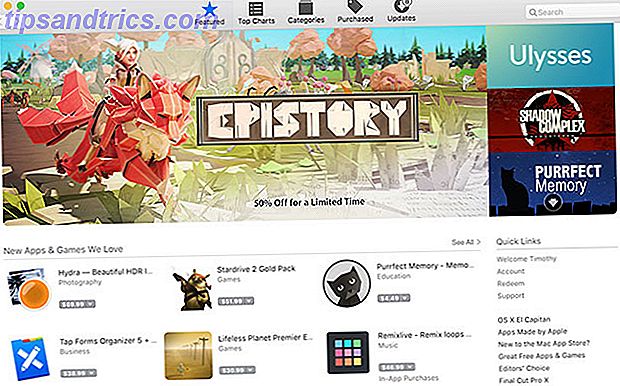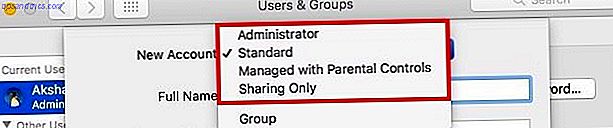Windows 10-tastaturet kommer til din redning, når det fysiske tastatur holder op med at reagere. Og mens tastaturet på skærmen er en del af de indbyggede Easy Access- værktøjer, går det ud over de fysisk udfordrede eller ældre behov.
Du kan bruge den til at skrive på en Windows 10 touchscreen, eller endda bruge den med en spilcontroller eller en pegeenhed. Det komplette tastatur leveres med et numerisk tastatur, du kan bruge til at indtaste tal hurtigt.
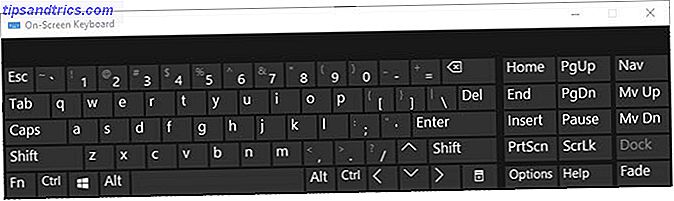
3 måder at starte tastaturet på skærmen
Metode 1. Klik på knappen Start > Skriv OSK > Tryk Enter .

Metode 2. Gå til Start. Vælg Indstillinger> Nem adgang> Tastatur . Skift derefter skyderen under skærmtastaturet . Et tastatur vises på skærmen, og det forbliver på skærmen, indtil du lukker det.

Metode 3. Du kan også åbne OSK fra login-skærmen. Klik på knappen Ease of Access i nederste højre hjørne af påmeldingsskærmen, og vælg derefter skærmtastaturet.
Pin tastaturet til proceslinjen, hvis du planlægger at bruge det ofte.
Deaktivering af tastaturet på skærmen
Det kan være lurt at deaktivere tastaturet på skærmen, hvis det sænker din starthastighed. Eller du vil bare ikke springe op, når Windows starter op på skrivebordet. Det er let at slukke for det, indtil du har brug for det igen.
Metode 1. Gå igen til Start, vælg derefter Indstillinger> Nem adgang> Tastatur . Flyt skyderen til Off .

Metode 2. Tryk på Windows + R for at få vist dialogboksen Kør. Indtast regedit, og tryk derefter på Enter for at åbne registreringseditoren. Udvid træet og gå ned til følgende placering: HKEY_LOCAL_MACHINE> SOFTWARE> Microsoft> Windows> CurrentVersion> Authentication> LogonUI .
Åbn ShowTabletKeyboard og indstil værdien til 1 for at aktivere den. Indstil det til 0 for at deaktivere det. Du kan oprette en ny nøgle, hvis den ikke findes som standard.

Undgå Windows-registreringsdatabasen, hvis du ikke er sikker på processen. Ease of Access-metoden er altid at foretrække i forhold til rummaging i registreringsdatabasen.
Der er også et grundlæggende tastatur, der er tilgængeligt fra proceslinjen. Men tastaturet på skærmen er et langt mere avanceret værktøj end touch-tastaturet til berøringsskærme. For eksempel: Gå ind i indstillingerne og konfigurer nogle få indstillinger som tekstforudsigelse eller det numeriske tastatur.
Du ved aldrig, når du har brug for det
Jeg husker min brudte hånd og brudte nøgler som to scenarier, når det virtuelle tastatur Hvordan man skriver og klikker, når du ikke kan bruge en mus eller tastatur Sådan skriver du og klikker, når du ikke kan bruge en mus eller tastatur Hvordan bruger du en computer, når du ikke kan bruge en standard mus eller tastatur? Ved hjælp af specielt tilpasset software, selvfølgelig! Læs mere kom til min redning. Du kan få brug for det, når tastaturdriverne holder op med at arbejde, eller du skal fjerne det fysiske tastatur.
Jeg har også forsøgt at kombinere de to funktioner - Scan gennem Keys med Prediction - for at fremskynde min skrivning.
Hvad med dig? Har Windows 10-tastaturet hjulpet dig, når musen eller de fysiske nøgler ikke gjorde det? Kan Microsoft forbedre det mere?